 tutorial komputer
tutorial komputer
 Penyelesaian masalah
Penyelesaian masalah
 Bagaimana untuk membetulkan cipset USB Serial CH340 tidak berfungsi selepas kemas kini Windows?
Bagaimana untuk membetulkan cipset USB Serial CH340 tidak berfungsi selepas kemas kini Windows?
Bagaimana untuk membetulkan cipset USB Serial CH340 tidak berfungsi selepas kemas kini Windows?
Kemas kini dalam Windows diperlukan untuk keselamatan, peningkatan prestasi dan penambahan ciri, tetapi kadangkala proses kemas kini ini boleh menyebabkan masalah yang tidak dijangka dan menjengkelkan. Kebanyakan pepijat adalah kecil, tetapi kemas kini kadangkala menimbulkan kesukaran yang lebih ketara, termasuk ralat keserasian perkakasan. Ini mengecewakan, apabila peranti persisian penting berhenti berfungsi seperti yang diharapkan selepas memasang kemas kini.
Laporan terkini mencadangkan bahawa memasang kemas kini khusus, seperti KB5046613 dan KB5046542, telah menyebabkan penyesuai USB Serial CH340 berhenti berfungsi. Penyesuai ini biasanya digunakan untuk pelbagai peranti, termasuk papan Arduino, dan kegagalannya boleh mengganggu tugas yang bergantung padanya.
Apabila isu ini berlaku, peranti anda mungkin tidak mengecam komponen CH340, atau percubaan untuk menyambungkannya mungkin mengakibatkan mesej ralat. Ini boleh mengganggu aliran kerja, terutamanya bagi mereka yang bergantung pada komunikasi bersiri untuk projek atau antara muka perkakasan mereka.
Punca masalah ini mungkin dikaitkan dengan perubahan keserasian yang diperkenalkan dalam kemas kini. Kemas kini kadangkala mengubah suai pemacu atau melaraskan cara sistem berinteraksi dengan perkakasan, yang berpotensi menyebabkan komponen tertentu tidak disokong sehingga pemacu yang dikemas kini dikeluarkan.
Dalam kes penyesuai CH340, kemas kini mungkin telah mengubah fungsinya dengan menukar cara Windows berkomunikasi dengan set cip yang lebih lama atau kurang biasa. Selain itu, konflik pemandu atau perisian tegar yang sudah lapuk mungkin menyumbang kepada masalah, kerana kemas kini boleh mendedahkan isu keserasian yang mendasari.
Untuk mengatasinya, langkah boleh diambil untuk memastikan penyesuai CH340 berfungsi semula. Ini mungkin melibatkan menyemak kemas kini pemacu, menyahpasang kemas kini yang terjejas, beralih ke versi pemacu sebelumnya, menggunakan Pemulihan Sistem atau melakukan pelarasan sistem.
Arahan terperinci tentang cara menyelesaikan isu disediakan di bawah artikel untuk membantu anda. Untuk penyelesaian automatik, pertimbangkan untuk menggunakan FortectMesin Basuh Mac X9 alat pembaikan PC, yang boleh mengesan dan membetulkan masalah asas Windows dengan lancar.

Betulkan 1. Kemas kini pemandu
Isu keserasian pemandu selalunya boleh menyebabkan penyesuai CH340 berhenti berfungsi dan mengemas kini melalui Pengurus Peranti memastikan versi serasi terkini dipasang.
- Sambungkan Penyesuai Bersiri USB ke komputer anda.
- Klik kanan pada Mula dan pilih Pengurus Peranti.
- Cari dan kembangkan bahagian Port (COM & LPT).
- Klik kanan peranti CH340 dan pilih Kemas kini pemacu.
- Apabila digesa, pilih Cari pemandu secara automatik.
- Tunggu sehingga perisian dipasang dan mulakan semula komputer anda.

Betulkan 2. Nyahpasang pemacu
Jika mengemas kini pemacu kepada versi terkini tidak berkesan, anda boleh menyahpasang pemacu dan menggunakan versi sebelumnya.
- Buka Pengurus Peranti.
- Klik kanan peranti CH340 dan pilih Properties.
- Pergi ke tab Pemandu dan pilih Pemandu Guling Kembali, kemudian teruskan dengan arahan pada skrin untuk menyahpasangnya.
- Mulakan semula komputer anda.
- Jika pilihan Gulung Kembali pilihan tidak tersedia, anda boleh cuba menyahpasang kemas kini Windows yang menyebabkan isu atau menggunakan Pemulihan Sistem. Kami menyediakan arahan di bawah.
Betulkan 3. Pasang Pemacu WCH 2019 secara manual
Pilihan lain ialah menyahpasang pemacu baharu sepenuhnya dan memasang versi 2019 secara manual.
- Buka Pengurus Peranti.
- Klik kanan peranti CH340 dan pilih Nyahpasang peranti.
- Pilih Padamkan perisian pemacu untuk peranti ini apabila digesa.
- Mulakan semula sistem anda.
- Buka penyemak imbas anda dan navigasi ke wch.cn tapak web.
- Cari pemandu yang sesuai dan muat turun ia.
- Pasang dan but semula sistem anda.
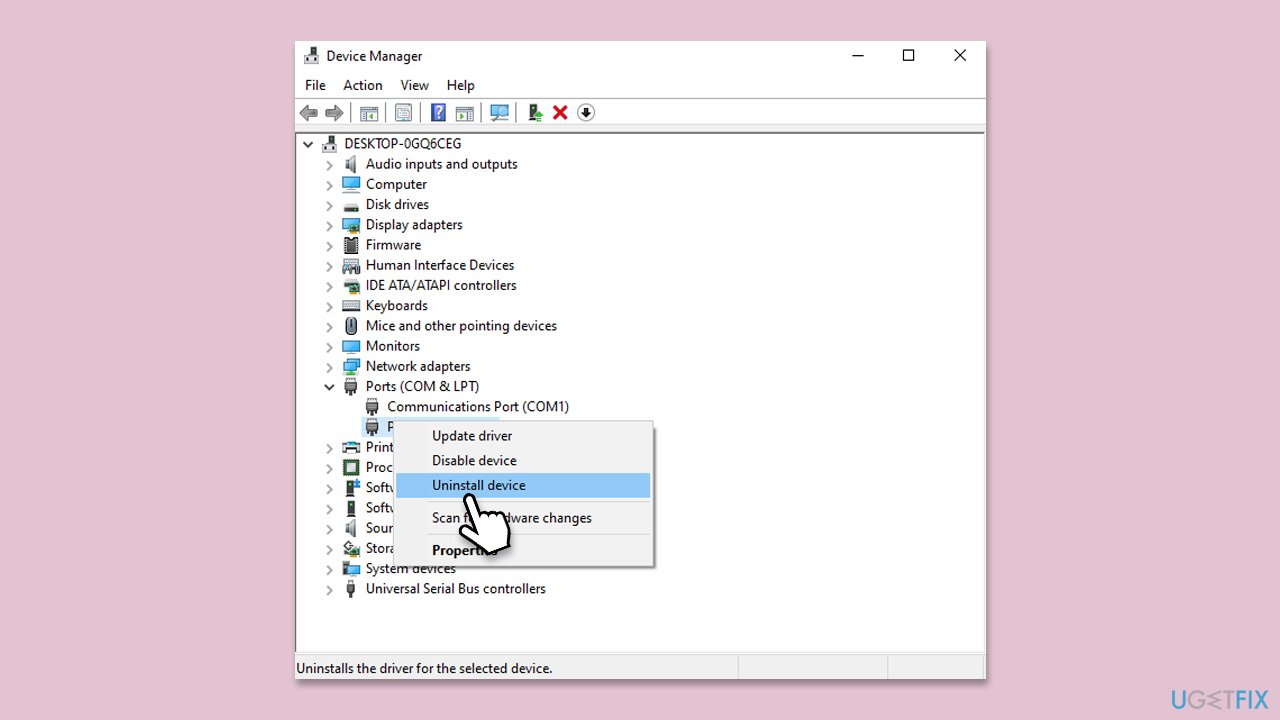
Betulkan 4. Nyahpasang kemas kini Windows yang menyinggung perasaan
Sebagai alternatif, anda boleh menyahpasang KB5046613 dan KB5046542 (atau kemas kini lain) dan kembali ke versi Windows sebelumnya. Untuk berbuat demikian, ikuti langkah berikut:
- Taip Panel Kawalan dalam carian Windows dan tekan Enter.
- Pilih Program > Nyahpasang program.
- Klik pada Lihat kemas kini yang dipasang di sebelah kiri tetingkap.
- Isih semua kemas kini mengikut tarikh.
- Klik kanan pada kemas kini terbaharu dan pilih Nyahpasang.
- Teruskan dengan arahan pada skrin.
- Kemudian, taip Kemas kini dalam carian Windows dan tekan Enter.
- Klik Jeda kemas kini selama 7 hari (dalam Windows 11, anda boleh memilih tempoh masa yang berbeza).

Betulkan 5. Gunakan Pemulihan Sistem
Pemulihan Sistem boleh membawa sistem anda ke masa apabila semuanya berfungsi dengan baik. Untuk menjalankannya, sila ikuti langkah berikut:
- Taip Buat titik pemulihan dalam carian Windows dan tekan Enter.
- Dalam tab Perlindungan Sistem, pilih Pemulihan sistem.
- Klik Seterusnya.
- Klik Tunjukkan lebih banyak titik pemulihan (jika ada).
- Pilih masa sebelum masalah berlaku dan klik Seterusnya.
- Komputer anda akan dimulakan semula seperti yang diperlukan.

Atas ialah kandungan terperinci Bagaimana untuk membetulkan cipset USB Serial CH340 tidak berfungsi selepas kemas kini Windows?. Untuk maklumat lanjut, sila ikut artikel berkaitan lain di laman web China PHP!

Alat AI Hot

Undresser.AI Undress
Apl berkuasa AI untuk mencipta foto bogel yang realistik

AI Clothes Remover
Alat AI dalam talian untuk mengeluarkan pakaian daripada foto.

Undress AI Tool
Gambar buka pakaian secara percuma

Clothoff.io
Penyingkiran pakaian AI

Video Face Swap
Tukar muka dalam mana-mana video dengan mudah menggunakan alat tukar muka AI percuma kami!

Artikel Panas

Alat panas

Notepad++7.3.1
Editor kod yang mudah digunakan dan percuma

SublimeText3 versi Cina
Versi Cina, sangat mudah digunakan

Hantar Studio 13.0.1
Persekitaran pembangunan bersepadu PHP yang berkuasa

Dreamweaver CS6
Alat pembangunan web visual

SublimeText3 versi Mac
Perisian penyuntingan kod peringkat Tuhan (SublimeText3)

Topik panas
 1666
1666
 14
14
 1426
1426
 52
52
 1328
1328
 25
25
 1273
1273
 29
29
 1255
1255
 24
24
 Bagaimana untuk memperbaiki KB5055612 gagal dipasang di Windows 10?
Apr 15, 2025 pm 10:00 PM
Bagaimana untuk memperbaiki KB5055612 gagal dipasang di Windows 10?
Apr 15, 2025 pm 10:00 PM
Kemas kini Windows adalah bahagian penting dalam menjaga sistem operasi stabil, selamat, dan serasi dengan perisian atau perkakasan baru. Mereka dikeluarkan secara tetap b
 Bekerja! Betulkan Skrol Elder IV: Oblivion Remastered Crashing
Apr 24, 2025 pm 08:06 PM
Bekerja! Betulkan Skrol Elder IV: Oblivion Remastered Crashing
Apr 24, 2025 pm 08:06 PM
Menyelesaikan masalah Elder Scrolls IV: Oblivion Remastered Pelancaran dan Isu Prestasi Mengalami kemalangan, skrin hitam, atau memuatkan masalah dengan Elder Scrolls IV: Oblivion Remastered? Panduan ini menyediakan penyelesaian kepada isu teknikal yang biasa.
 Clair Obscur: Ekspedisi 33 UE-Sandfall Game Crash? 3 cara!
Apr 25, 2025 pm 08:02 PM
Clair Obscur: Ekspedisi 33 UE-Sandfall Game Crash? 3 cara!
Apr 25, 2025 pm 08:02 PM
Selesaikan masalah kemalangan permainan UE-Sandfall di "Clair Obscur: Ekspedisi 33" "Clair Obscur: Ekspedisi 33" telah dijangkakan secara meluas oleh pemain selepas pembebasannya, tetapi ramai pemain menghadapi kesilapan UE-Sandfall yang terhempas dan ditutup ketika memulakan permainan. Artikel ini menyediakan tiga penyelesaian untuk membantu anda melicinkan permainan. Kaedah 1: Tukar pilihan permulaan Tukar pilihan permulaan Steam untuk menyesuaikan prestasi permainan dan tetapan grafik. Cuba tetapkan pilihan permulaan kepada "-dx11". Langkah 1: Buka perpustakaan Steam, cari permainan, dan klik kanan untuk memilih "Properties". Langkah 2: Di bawah tab Umum, cari bahagian Pilihan Permulaan.
 Pengawal Ekspedisi Clair Obscur 33 Tidak Bekerja di PC: Tetap
Apr 25, 2025 pm 06:01 PM
Pengawal Ekspedisi Clair Obscur 33 Tidak Bekerja di PC: Tetap
Apr 25, 2025 pm 06:01 PM
Selesaikan masalah kegagalan versi PC "Clair Obscur: Ekspedisi 33" Pernahkah anda menghadapi masalah bahawa versi PC dari pengawal "Clair Obscur: Expedition 33" tidak berfungsi dengan betul? Jangan risau, anda tidak bersendirian! Artikel ini akan memberi anda pelbagai penyelesaian yang berkesan. "Clair Obscur: Ekspedisi 33" telah dilancarkan di platform PlayStation 5, Windows dan Xbox Series X/S. Permainan ini adalah RPG berasaskan giliran yang menekankan masa yang tepat. Keistimewaannya adalah perpaduan sempurna tindak balas strategik dan cepat. Operasi yang lancar
 Windows 11 KB5055528: Apa Yang Baru & Bagaimana jika ia gagal dipasang
Apr 16, 2025 pm 08:09 PM
Windows 11 KB5055528: Apa Yang Baru & Bagaimana jika ia gagal dipasang
Apr 16, 2025 pm 08:09 PM
Windows 11 KB5055528 (Dikeluarkan pada 8 April 2025) Kemas kini penjelasan dan penyelesaian masalah terperinci Untuk pengguna Windows 11 23H2, Microsoft mengeluarkan kemas kini KB50555528 pada 8 April 2025. Artikel ini menerangkan penambahbaikan kepada kemas kini ini dan menyediakan penyelesaian kepada kegagalan pemasangan. Kandungan Kemas Kini KB5055528: Kemas kini ini membawa banyak penambahbaikan dan ciri baru kepada pengguna Windows 11 23H2: Fail Explorer: Peningkatan teks yang lebih baik dan akses yang lebih baik ke dialog pembukaan/simpan fail dan salinan dialog. Halaman Tetapan: Menambah fungsi "Kad Teratas" untuk melihat pemproses, memori, penyimpanan dan G dengan cepat
 The Elder Scrolls IV: Oblivion Remastered Fatal Ralat, Pantas
Apr 25, 2025 pm 08:05 PM
The Elder Scrolls IV: Oblivion Remastered Fatal Ralat, Pantas
Apr 25, 2025 pm 08:05 PM
Menyelesaikan Elder Scrolls IV: Oblivion Remastered Isu -isu yang terhempas The Elder Scrolls IV: Oblivion Remastered, yang dikeluarkan 22 April 2025, untuk PS5, Xbox Series X/S, dan Windows, menawarkan visual yang menakjubkan dan permainan yang lebih baik. Walau bagaimanapun, beberapa pemain mengalami
 Ralat 0x80070643 Selepas Windows 10 KB5057589, Belajar Keperluan
Apr 16, 2025 pm 08:05 PM
Ralat 0x80070643 Selepas Windows 10 KB5057589, Belajar Keperluan
Apr 16, 2025 pm 08:05 PM
Microsoft's Windows 10 Winre Update Glitch: Ralat 0x80070643 dijelaskan Lebih setahun kemudian, Microsoft masih bergelut dengan isu kemas kini Winre. Kemas kini Windows 10 KB5057589 baru -baru ini telah membawa ralat 0x80070643 ke cahaya. Artikel ini meneroka
 Diselesaikan! Betulkan Oblivion Remastered dari Ralat Memori Video
Apr 24, 2025 pm 08:11 PM
Diselesaikan! Betulkan Oblivion Remastered dari Ralat Memori Video
Apr 24, 2025 pm 08:11 PM
"Oblivion remastered keluar dari memori video yang cuba memperuntukkan kesilapan tekstur" adalah masalah yang mengecewakan yang menghalang pemain daripada menikmati permainan. Panduan ini menyediakan penyelesaian mudah untuk menyelesaikan masalah ini. Ralat ini boleh berlaku



